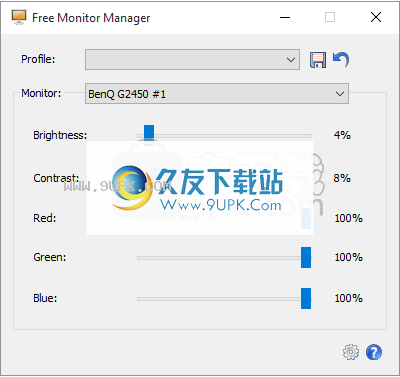暂无资源
FreeMonitorManager是一款能够修改电脑显示器色彩的软件。电脑显示器的色彩让你不舒服?来使用FreeMonitorManager进行修改吧!此程序旨在帮助您修改显示器的亮度,对比度,红色...
基本信息
评分 8
FreeMonitorManager是一款能够修改电脑显示器色彩的软件。电脑显示器的色彩让你不舒服?来使用FreeMonitorManager进行修改吧!此程序旨在帮助您修改显示器的亮度,对比度,红色,绿色,蓝色等显示参数,以获得更好的彩色显示效果,并且您可以同时配置多个不同的配置文件,对于不同的情况,这很方便使用时,您还可以设置全局热键,以通过快捷键调整显示屏的亮度。此外,当您启动某些程序以更好地编辑图像或观看电影时,该软件还允许您自动启用相应的配置。总的来说,FreeMonitorManager为您带来了一个简单而全面的显示器色彩调整程序,有需要的朋友可以快速下载它!
1.使用主窗口中的滑块调整显示器设置
这是主窗口:在监视器名称中
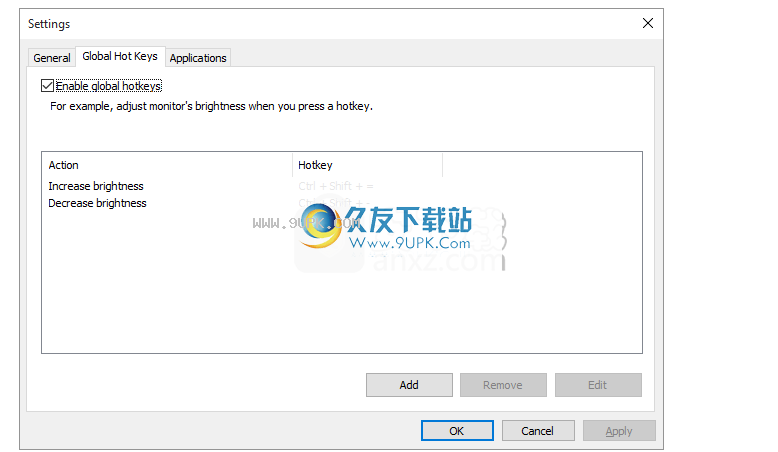
“#1”表示其在FreeMonitorManager记录中的内部编号。您可以使用“监视器”字段在可用的监视器之间切换。
配置监视器后,可以使用“配置文件”字段右侧的“保存”按钮将设置保存到配置文件。
安装FreeMonitorManager后,您始终可以轻松地恢复原始设置。
只需单击“配置文件”字段右侧的撤消按钮。
提示:您已将亮度和对比度都设置为0%,并且想要进一步调暗显示器的亮度吗?您可以为此降低蓝色,绿色和红色值(例如,将它们全部设置为50%或更小)。
2.使用全局热键调整显示设置
当前实现的功能:您可以分配所需的任意组合键(有一些限制)以更改亮度和/或对比度。
您可以在设置窗口中配置此功能:
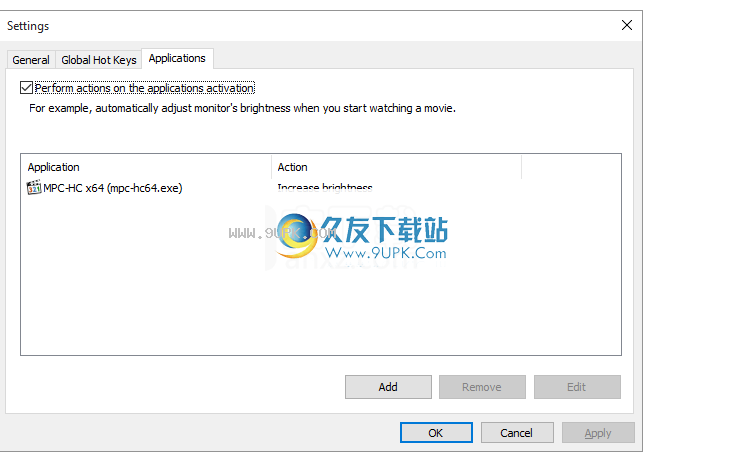
3.激活应用程序时自动调整监视器设置
当您启动或切换到某些指定的应用程序时,FreeMonitorManager可以自动调整设置(当前为亮度和/或对比度)。
例如,当您开始观看电影时,它可以增加亮度。
您可以在设置窗口中配置此功能:
请注意,当前不支持WindowsStore应用程序。
FreeMonitorManager允许控制这些监视器的设置:亮度,对比度和红色,绿色,蓝色。
它还支持多种监视器配置。
您可以分别调整每个显示器的设置。
FreeMonitorManager倾向于使用直接发送到监视器的特殊命令来控制您的监视器。但是,并非所有监视器都允许这样做。在这种情况下,FreeMonitorManager将处理视频卡数据以实现所需的行为。请注意,在这种情况下,对比度滑块可能会被禁用(当前未实现此功能)。
1.双击安装程序,进入以下许可协议界面,选中[我接受协议]选项,然后继续进行下一个安装。

2.正在安装FreeMonitorManager,并且用户正在等待安装完成。
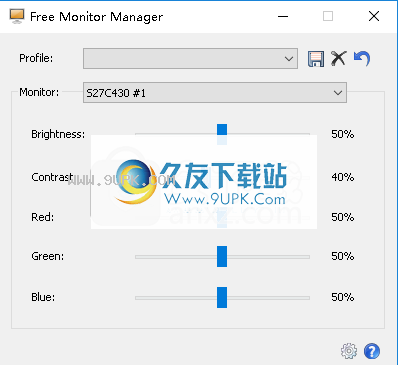
3.安装后,FreeMonitorManager将自动运行。
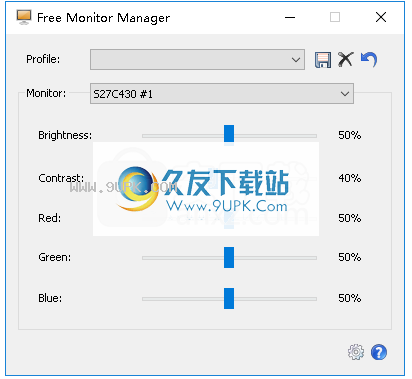
允许您调整多台显示器的显示
FreeMonitorManager是一款方便的软件,可让您校准显示器的设置,使色彩水平真实,并且可以从最佳编辑或长期PC环境中受益。
安装快速流畅,无需您特别注意。开始后,您会受到一个小的界面的欢迎,该界面使您可以调整与显示器显示相关的各种参数。您可以调整以获得最佳或舒适显示效果的值,包括亮度,对比度,红色,绿色和蓝色。
您将很高兴得知该实用程序允许您创建配置文件以保存设置,具体取决于您在计算机前的活动。因此,当您需要在白天和晚上在PC上工作或娱乐时,可以调整显示,以使亮度和对比度适合您的眼睛。
使用自定义热键修改显示
该程序的亮点源于您为正在使用的软件解决方案创建自定义显示的事实。因此,该应用程序可以确保在使用视频或图像编辑器时正确配置了亮度或对比度,并可以预览真实色彩。
同时,值得一提的是,该实用程序允许您设置自定义热键以增加或减少不同的显示参数。更准确地说,您可以指定增加或减少亮度和对比度或激活包含对RGB通道进行调整的配置文件所需的量。
一个使用多台显示器的人的便捷工具
如果您有多个监视器,或者在各种应用程序之间切换,但是要确保对要执行的任务使用适当的监视器,那么FreeMonitorManager可以为您提供帮助。
1.运行FreeMonitorManager,然后进入如下所示的窗口界面。
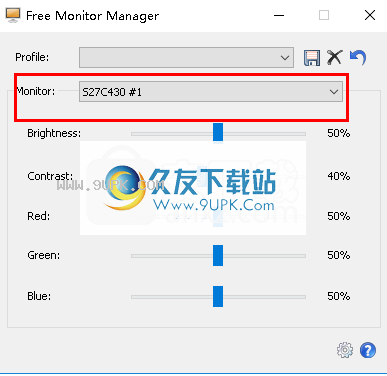
2.您可以选择要设置的显示器。
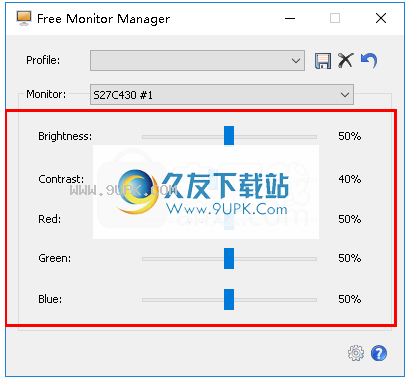
3.可以配置亮度,对比度,红色,绿色和蓝色参数。
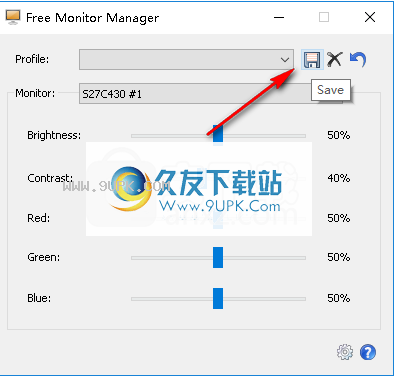
4.单击[保存]按钮以快速保存配置。
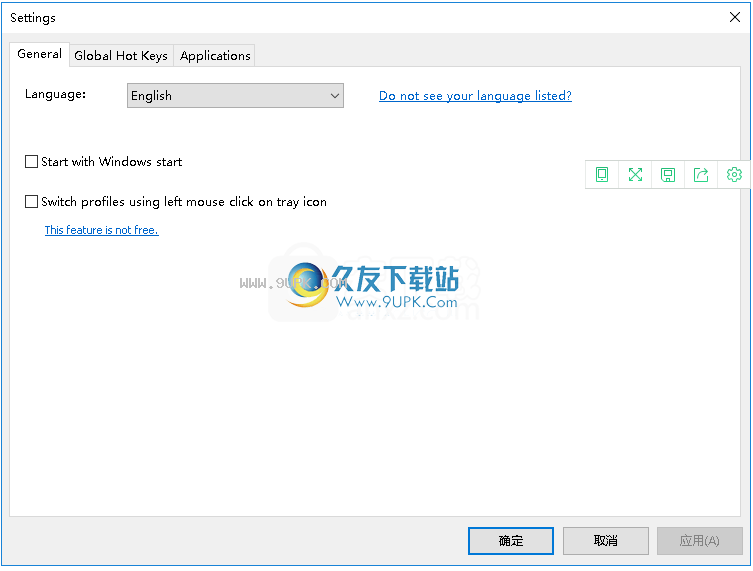
5.打开设置界面,可以调整软件的基本参数。